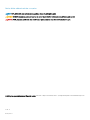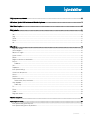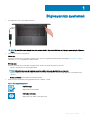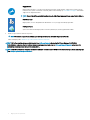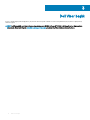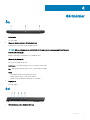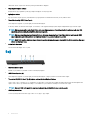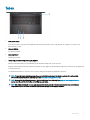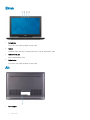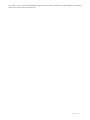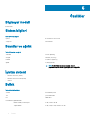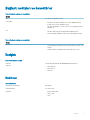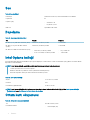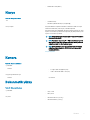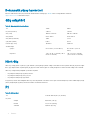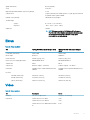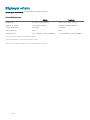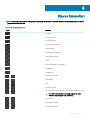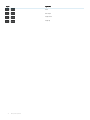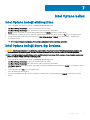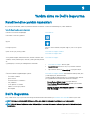Dell G5 15 5587 Hızlı başlangıç Kılavuzu
- Tip
- Hızlı başlangıç Kılavuzu

Dell G5 15
Kurulum ve Teknik Özellikleri
Bilgisayar Modeli: Dell G5 5587
Resmi Model: P72F
Resmi Tip: P72F002

Notlar, dikkat edilecek noktalar ve uyarılar
NOT: NOT, ürününüzü daha iyi kullanmanıza yardımcı olacak önemli bilgiler sağlar.
DİKKAT: DİKKAT, donanımda olabilecek hasarları ya da veri kaybını belirtir ve bu sorunun nasıl önleneceğini anlatır.
UYARI: UYARI, meydana gelebilecek olası maddi hasar, kişisel yaralanma veya ölüm tehlikesi anlamına gelir.
© 2018 Dell Inc. veya bağlı kuruluşları. Tüm hakları saklıdır. Dell, EMC ve diğer ticari markalar, Dell Inc. veya bağlı kuruluşlarının ticari markalarıdır. Diğer ticari
markalar ilgili sahiplerinin ticari markaları olabilir.
2018 - 10
Revizyon A01

İçindekiler
1 Bilgisayarınızı ayarlamak.................................................................................................................................5
2 Windows için bir USB kurtarma sürücüsü oluşturma...................................................................................... 7
3 Dell Visor başlık..............................................................................................................................................8
4 Görünümler....................................................................................................................................................9
Ön.........................................................................................................................................................................................9
Sol........................................................................................................................................................................................ 9
Sağ......................................................................................................................................................................................10
Taban...................................................................................................................................................................................11
Ekran.................................................................................................................................................................................. 12
Alt........................................................................................................................................................................................12
5 Özellikler...................................................................................................................................................... 14
Bilgisayar modeli................................................................................................................................................................14
Sistem bilgileri....................................................................................................................................................................14
Boyutlar ve ağırlık..............................................................................................................................................................14
İşletim sistemi.................................................................................................................................................................... 14
Bellek.................................................................................................................................................................................. 14
Bağlantı noktaları ve konektörler.....................................................................................................................................15
İletişim................................................................................................................................................................................ 15
Kablosuz.......................................................................................................................................................................15
Ses......................................................................................................................................................................................16
Depolama...........................................................................................................................................................................16
Intel Optane belleği...........................................................................................................................................................16
Ortam kartı okuyucusu.....................................................................................................................................................16
Klavye................................................................................................................................................................................. 17
Kamera............................................................................................................................................................................... 17
Dokunmatik yüzey.............................................................................................................................................................17
Dokunmatik yüzey hareketleri................................................................................................................................... 18
Güç adaptörü.....................................................................................................................................................................18
Hibrit Güç.....................................................................................................................................................................18
Pil........................................................................................................................................................................................ 18
Ekran.................................................................................................................................................................................. 19
Video.................................................................................................................................................................................. 19
Bilgisayar ortamı............................................................................................................................................................... 20
6 Klavye kısayolları.......................................................................................................................................... 21
7 Intel Optane bellek....................................................................................................................................... 23
Intel Optane belleği etkinleştirme................................................................................................................................... 23
Intel Optane belleği devre dışı bırakma.......................................................................................................................... 23
İçindekiler
3

8 Dell yerleştirme istasyonu özellikleri............................................................................................................. 24
9 Yardım alma ve Dell'e başvurma................................................................................................................... 25
Kendi kendine yardım kaynakları.....................................................................................................................................25
Dell'e Başvurma................................................................................................................................................................25
4 İçindekiler

Bilgisayarınızı ayarlamak
1 Güç adaptörünü takın ve güç düğmesine basın.
NOT: Pil, gücünü korumak için güç tasarrufu moduna girebilir. Güç adaptörünü takın ve bilgisayarı açmak için güç düğmesine
basın.
2 İşletim sistemi kurulumu tamamlamak.
Ubuntu için:
Kurulumu tamamlamak için ekrandaki yönergeleri izleyin. Ubuntu'yu yapılandırma hakkında daha fazla bilgi için www.dell.com/support
adresindeki SLN151664 bilgi bankası makalesine bakın.
Windows İçin:
Kurulumu tamamlamak için ekrandaki yönergeleri izleyin. Kurulum sırasında Dell şunları tavsiye eder:
• Windows güncelleştirmeleri için bir ağa bağlanın.
NOT
: Güvenli bir kablosuz ağa bağlanıyorsanız istendiğinde kablosuz ağ erişimi için parolayı girin.
• İnternet'e bağlanıyorsanız oturum açabilir veya Microsoft hesabı oluşturabilirsiniz. İnternet'e bağlı değilseniz çevrimdışı bir hesap
oluşturun.
• Destek ve Koruma ekranında ilgili iletişim bilgilerinizi girin.
3 Windows Başlat menüsünden Dell uygulamalarını bulun ve kullanın - Önerilir
Tablo
1. Dell uygulamalarını bulun.
Dell Ürün Kaydı
Bilgisayarınızı Dell'e kaydedin.
Dell Yardım ve Destek
Bilgisayarınız için yardım ve desteğine erişin.
1
Bilgisayarınızı ayarlamak 5

SupportAssist
Bilgisayarınızın donanım ve yazılım sistem durumunu proaktif olarak denetler. SupportAssist İşletim Sistemi
Kurtarma aracı, işletim sisteminizin sorunlarını giderir. Daha fazla bilgi için www.dell.com/support adresindeki
SupportAssist belgelerine bakın.
NOT: SupportAssist'te garantinizi yenilemek ya da yükseltmek için garanti sona erme tarihine tıklayın.
Dell Güncelleme
Bilgisayarınızı, mevcut olduğunda kritik düzeltmeler ve en yeni aygıt sürücüleriyle günceller.
Dell Dijital Teslim
Ayrıca satın alınan ancak bilgisayarınıza önceden yüklenmeyen yazılım uygulamalarını indirin.
4
Windows için kurtarma sürücüsü oluşturun.
NOT: Windows'ta oluşabilecek sorunları gidermek için bir kurtarma sürücüsü oluşturmanız önerilir.
Daha fazla bilgi için bkz. Windows için USB kurtarma sürücüsü oluşturma.
NOT: Bir Dell yerleştirme istasyonu bağlamadan önce Dell.com/support adresinden Dell Power Manager'ı (DPM 3.0)
indirdiğinizden emin olun. Dell yerleştirme istasyonunu kurma daha fazla bilgi için Dell.com/support/manuals adresinden Dell
yerleştirme istasyonunuzun kullanıcı kılavuzuna bakın.
NOT: Belirli Dell yerleştirme istasyonu özellikleri ürününüzde desteklenmez ve DPM 3.0 bu konuda sizi uyarır. Daha fazla bilgi için
bkz. Dell yerleştirme istasyonu özellikleri.
6 Bilgisayarınızı ayarlamak

Windows için bir USB kurtarma sürücüsü
oluşturma
Windows’ta çıkabilecek sorunları tespit etmek ve gidermek için bir kurtarma sürücüsü oluşturun. Kurtarma sürücüsünü oluşturmak için en az
16 GB kapasiteye sahip boş bir USB ash sürücü gereklidir.
NOT: Bu işlemin tamamlanması bir saate kadar sürebilir.
NOT: Aşağıdaki adımlar yüklü Windows sürümüne bağlı olarak değişebilir. En güncel talimatlar için Microsoft destek sitesini
ziyaret edin.
1 USB ash sürücüsünü bilgisayarınıza bağlayın.
2 Windows aramada,
Kurtarma
yazın.
3 Arama sonuçlarında, Kurtarma sürücüsü oluştur'a tıklayın.
Kullanıcı Hesabı Denetimi penceresi görüntülenir.
4 Devam etmek için Evet'i tıklatın.
Kurtarma Sürücüsü penceresi görüntülenir.
5 Sistem dosyalarını kurtarma sürücüsüne yedekle öğesini seçin ve İleri'ye tıklayın.
6 USB ash sürücüsü öğesini seçin ve İleri'ye tıklayın.
USB ash sürücüsündeki tüm verilerin silineceğini bildiren bir ileti görüntülenir.
7 Oluştur'u tıklatın.
8 Son öğesine tıklayın.
USB kurtarma sürücüsüyle Windows'u tekrar kurmak hakkında daha fazla bilgi için ürününüzün www.dell.com/support/manuals
sayfasındaki Servis El Kitabı'nın Sorun Giderme bölümüne bakın.
2
Windows için bir USB kurtarma sürücüsü oluşturma 7

Dell Visor başlık
Dell Visor başlık, bilgisayarınıza bağlıyken üç boyutlu bir Sanal Gerçeklik ve Windows Karma Gerçeklik deneyimi yaşamanızı sağlayan başa
takılan bir aygıttır.
NOT: Dell Visor gözlük seti, Max-Q Design ekran kartına sahip NVIDIA GeForce GTX 1060 ile birlikte gönderilen bilgisayarlarda
desteklenir. Daha fazla bilgi için www.dell.com/support/manuals adresindeki
Dell Visor Kullanıcı Kılavuzu
'na bakın.
3
8 Dell Visor başlık

Görünümler
Ön
1 Sol hoparlör
Ses çıkışı sağlar.
2 Güç ve pil durumu ışığı/sabit sürücü etkinlik ışığı
Pil şarj durumu ya da sabit sürücü etkinliğini gösterir.
NOT
: Güç ve pil durum ışığı ve sabit sürücü etkinlik ışığı arasında geçiş yapmak için Fn+H'ye basın
Sabit sürücü etkinliği ışığı
Bilgisayar sabit diskte okuduğunda veya yazdığında yanar.
Güç ve pil şarj durum ışığı
Güç ve pil-şarj durumunu gösterir.
Sabit beyaz - Güç adaptörü bağlı ve pil % 5 'den daha fazla doludur.
Sarı - Bilgisayar pil üzerinde çalışıyor ve pil % 5 'den daha az doludur.
Kapalı
• Güç adaptörü bağlı ve pil tamamen şarj olmuş.
• Bilgisayar pil ile çalışıyor ve pil %5'den daha az.
• Bilgisayar uyku modunda, hazırda bekliyor veya kapalı.
3 Sağ hoparlör
Ses çıkışı sağlar.
Sol
1 Güvenlik kablosu yuvası (Noble kilitleri için)
4
Görünümler 9

Tabletinizin izinsiz taşınmasını önlemek için bir güvenlik kablosu bağlayın.
2 Güç adaptörü bağlantı noktası
Bilgisayarınızın güç sağlamak için bir güç adaptörü bağlayın ve aküyü şarj edin.
3 Ağ bağlantı noktası
Ağ veya İnternet erişimi için, bir yönlendiriciden veya geniş bantlı modemden bir Ethernet (RJ45) kablosu takın.
4 PowerShare'e sahip USB 3,1 Gen 1 portu
Harici depolama aygıtları ve yazıcılar gibi çevre birimlerini bağlayın.
5 Gb/sn'ye kadar veri aktarım hızları sağlar. PowerShare, USB aaygıtlarınızı bilgisayarınız kapalı olduğunda bile şarj etmenizi sağlar.
NOT: Bilgisayarınızın pilinin şarjı yüzde 10'dan daha azsa bilgisayarınızı ve PowerShare bağlantı noktasına bağlı olan USB
aygıtlarını şarj etmek için güç adaptörüne bağlamanız gerekir.
NOT: Bilgisayar kapatılmadan veya Hazırda Bekleme durumuna alınmadan önce PowerShare bağlantı noktasına bir USB
aygıt bağlandıysa şarjı etkinleştirmek için bağlantıyı kesmeniz ve yeniden bağlamanız gerekir.
NOT: Belirli USB aygıtları, bilgisayar kapandığında veya uyku durumundayken şarj olmayabilir. Bu gibi durumlarda, cihazı şarj
etmek için bilgisayarı açın.
5 Ortam kartı okuyucusu
Ortam karlarındaki bilgiyi okur ve yazar.
Sağ
1 Mikrofonlu kulaklık girişi
Kulaklık veya kulaklık seti (kulaklık ve mikrofon birleşimi) bağlayın.
2 USB 3.1 Gen 1 portları (2)
Harici depolama aygıtları ve yazıcılar gibi çevre birimlerini bağlayın. 5 Gbps'ye kadar veri aktarım hızları sağlar.
3 Thunderbolt 3 (USB 3.1 Gen 2 Tip-C) bağlantı noktası/Görüntü Bağlantı Noktası
USB 3.1 Gen 2 Tip C, DisplayPort 1.2, Thunderbolt 3’ü destekler ve ayrıca bir ekran adaptörü kullanarak harici bir ekrana bağlanmanızı
sağlar. USB 3.1 Gen 2 için maksimum 10 Gbps ve Thunderbolt 3 için maksimum 40 Gbps veri aktarım hızı sağlar.
NOT
: Standart USB ve DisplayPort aygıtlarını bağlamak için dönüştürücüler (ayrı satılır) gerekir.
4 HDMI bağlantı noktası
TV'nizi veya başka bir HDMI-etkin aygıt. Video ve ses girişi / çıkışı sağlar.
10
Görünümler

Taban
1 Dokunmatik yüzey
Fare imlecini hareket ettirmek için parmağınızı dokunmatik yüzeyde hareket ettirin. Sağ tıklamak için simgesine çift tıklayın ve iki
parmakla hafifçe vurun.
2 Alana sol tıklatın
Sol tıklama için basın.
3 Alana sağ tıklatın
Sağ tıklama için basın.
4 İsteğe bağlı parmak izi okuyucusu ile güç düğmesi
Kapalıysa, uyku durumunda veya hazırda bekletme durumundaysa bilgisayarı açmak için basın.
Bilgisayar açıkken bilgisayarınızı uyku durumuna geçirmek için güç düğmesine basın; bilgisayarı kapanmaya zorlamak için güç düğmesine
10 saniye basılı tutun.
Güç düğmesinde parmak izi okuyucusu varsa oturum açmak için parmağınızı güç düğmesine yerleştirin.
NOT
: Parmak izi okuyucuyu kullanmadan önce, parmak izinizi parola olarak tanıtmak ve erişimi etkinleştirmek için
Windows'da yapılandırın. Daha fazla bilgi için, bkz. www.dell.com/support/windows.
NOT: Windows'da güç düğmesi davranışını özelleştirebilirsiniz. Daha fazla bilgi için www.dell.com/support/manuals
sayfasından Me and My Dell’e (Ben ve Dell Bilgisayarım) bakın.
NOT: Güç düğmesindeki güç durumu ışığı yalnızca isteğe bağlı parmak izi okuyucu olmayan bilgisayarlarda bulunur.
Bilgisayarlar fingerprint reader ile tümleşik güç düğmesi için güç durum ışığı güç düğmesi.
Görünümler 11

Ekran
1 Sol mikrofon
Ses kaydı ve sesli çağrılar için dijital ses girişi sağlar.
2 Kamera
Görüntülü sohbet yapmanızı, fotoğraar çekmenizi ve videolar kaydetmenizi sağlar.
3 Kamera durum ışığı
Kamera kullanımdayken yanar.
4 Sağ mikrofon
Ses kaydı ve sesli çağrılar için dijital ses girişi sağlar.
Alt
1 Servis Etiketi
12
Görünümler

Servis Etiketi, Dell servis teknisyenlerinin bilgisayarınızdaki donanım bileşenlerini tanımlamalarını ve garanti bilgilerine erişebilmelerini
sağlayan benzersiz bir alfanümerik tanımlayıcıdır.
Görünümler 13

Özellikler
Bilgisayar modeli
Dell G5 5587
Sistem bilgileri
Tablo 2. Sistem bilgileri
İşlemci 8. Nesil Intel Core i5/i7/i9
Yonga seti Intel HM370
Boyutlar ve ağırlık
Tablo
3. Boyutlar ve ağırlık
Yükseklik 25 mm (0,98 inç)
Genişlik 389 mm (15,32 inç)
Derinlik 274,70 mm (10,81 inç)
Ağırlık 2,70 kg (5,95 lb)
NOT: Dizüstü bilgisayarınızın ağırlığı, istenen
yapılandırmaya ve üretim çeşitliliğine göre değişebilir.
İşletim sistemi
• Windows 10 Home (64 bit)
• Windows 10 Professional (64 bit)
• Ubuntu
Bellek
Tablo
4. Bellek özellikleri
Yuvalar İki SODIMM yuvası
Tür Çift kanallı DDR4
Hız 2666 MHz
Desteklenen yapılandırmalar
Bellek modülü yuvası başına 4 GB, 8 GB ve 16 GB
Toplam bellek 4 GB, 8 GB, 12 GB, 16 GB ve 32 GB
5
14 Özellikler

Bağlantı noktaları ve konektörler
Tablo 5. Bağlantı noktaları ve konektörler
Harici:
Ağ Bir adet RJ-45 bağlantı noktası
USB/Video
• Bir adet PowerShare özellikli USB 3.1 Gen 1 bağlantı noktası
• İki adet USB 3.1 Gen 1 bağlantı noktası
• Bir adet Thunderbolt 3 (USB 3.1 Gen 2 Tip C) bağlantı noktası/
DisplayPort
Ses
• Bir adet HDMI 2.0 (4K desteğe kadar) bağlantı noktası
• Bir adet kulaklık (kulaklık ve mikrofon kombo) bağlantı noktası
Tablo 6. Bağlantı noktaları ve konektörler
Dahili:
M.2 kart
• Katı hal sürücüsü için bir M.2 yuvası (SATA veya PCIe Gen 3 x4,
NVMe)
• Kablosuz/Bluetooth birleşik kartı için bir adet M.2 yuvası
İletişim
Tablo
7. Desteklenen iletişim
Ethernet Sistem kartında tümleşik 10/100/1000 Mb/sn denetleyici
Kablosuz
• Wi-Fi 802.11ac
• Bluetooth 4.2
• Miracast
Kablosuz
Tablo
8. Kablosuz
Aktarım hızı (maksimum) 867 Mb/sn
Frekans bantları 2,4 GHz/5 GHz
Şifreleme
• 64 bit/128 bit WEP
• AES-CCMP
• TKIP
Özellikler 15

Ses
Tablo 9. Ses özellikleri
Denetleyici Realtek ALC3246-CG, Waves MaxxAudio Pro ile birlikte
Hoparlörler İki
Hoparlör çıkışı
• Ortalama: 2 W
• En yüksek: 2,5 W
Mikrofon Dijital dizin mikrofonlar
Depolama
Tablo 10. Depolama teknik özellikleri
Tür Arayüz Kapasite
Bir adet 2,5 inç Sabit Disk Sürücüsü (HDD) SATA AHCI, 6 Gb/sn'ye kadar 2 TB'a kadar
Bir adet 2,5 inç Katı Hal Hibrit Sürücü
(SSHD)
SATA AHCI, 6 Gb/sn'ye kadar 1 TB'a kadar
Bir adet M.2 2280 Katı Hal Sürücüsü (SSD)
• SATA AHCI, 6 Gb/sn'ye kadar
• PCIe 3 x4 NVMe, 32 Gb/sn’ye kadar
• En çok 256 GB
• 1 TB'a kadar
Intel Optane belleği
Intel Optane belleği, depolama hızlandırıcısı işlevi görür. Bilgisayarı ve sabit sürücü ve Katı Hal Sürücüleri (SSD) gibi her tür SATA tabanlı
depolama ortamını hızlandırır.
NOT
: Intel Optane belleği, aşağıdaki gereksinimleri karşılayan bilgisayarlarda desteklenir:
• 7. Nesil veya üzeri Intel Core i3/i5/i7 işlemci
• Windows 10 64 bit veya daha üst sürüm (Yıldönümü Güncelleştirmesi)
• Intel Hızlı Depolama Teknolojisi sürücü sürümü 15.9.1.1018 veya üstü
Tablo 11. Intel Optane belleği
Arayüz PCIe Gen 3 x4, NVMe
Konektör M.2
Desteklenen yapılandırmalar 16 GB ve 32 GB
NOT: Intel Optane belleğini etkinleştirme veya devre dışı bırakma hakkında daha fazla bilgi için bkz. Intel Optane belleğini
etkinleştirme veya Intel Optane belleğini devre dışı bırakma.
Ortam kartı okuyucusu
Tablo
12. Ortam kartı okuyucu özellikleri
Tür Bir adet SD kart yuvası
Desteklenen kartlar
• Güvenli Dijital (SD)
16 Özellikler

• Multimedia Card (MMC)
Klavye
Tablo 13. Klavye özellikleri
Tür
• Standart klavye
• Arkadan aydınlatmalı klavye (isteğe bağlı)
Kısayol tuşları Klavyenizdeki bazı tuşların üzerinde iki sembolleri vardır. Bu tuşlar
alternatif karakterleri yazmak için ya da ikincil işlevleri
gerçekleştirmek için kullanılabilir. Alternatif karakter girmek için Shift
tuşuna ve istenilen tuşa basın. İkincil işlevleri gerçekleştirmek için Fn
tuşuna ve istenilen tuşa basın.
NOT: Daha iyi bir oyun deneyimi için S tuşuyla dokunmatik
gösterge kullanılabilir.
NOT: Fonksiyon tuşlarının (F1 – F12) birincil davranışını iki
mod (çoklu ortam tuşu modu ve işlev tuşu modu) arasında
değiştirmek için Fn+Esc tuşlarına basın.
NOT: BIOS kurulumu programında İşlev Tuşu Davranışını
değiştirerek işlev tuşlarının (F1-F12) birincil davranışını
tanımlayabilirsiniz.
Klavye kısayolları
Kamera
Tablo
14. Kamera özellikleri
Çözünürlük
Kamera
• Fotoğraf: 0,92 megapiksel (HD)
• Video: 30 karede 1280 x 720 (HD)
Köşegen görüntüleme açısı
Kamera 75,3 derece
Dokunmatik yüzey
Tablo
15. Dokunmatik yüzey
Çözünürlük
• Yatay: 1229
• Dikey: 929
Boyutlar
• Yükseklik: 105 mm (4,13 inç)
• Yükseklik: 80 mm (3,15 inç)
Özellikler 17

Dokunmatik yüzey hareketleri
Windows 10'da dokunmatik yüzey hareketleri hakkında daha fazla bilgi için, 4027871 Microsoft bilgi bankası makalesini
support.microsoft.com adresinde inceleyin.
Güç adaptörü
Tablo 16. Güç adaptörü teknik özellikleri
Tür 130 W 180 W
Boyutlar (konektör) 7,40 mm 7,40 mm
Giriş voltajı 100 VAC–240 VAC 100 VAC–240 VAC
Giriş frekansı 50 Hz–60 Hz 50 Hz–60 Hz
Giriş akımı (maksimum) 1,80 A 2,34 A
Çıkış akımı (sürekli) 6,70 A 9,23 A
Dereceli çıkış voltajı 19,50 VDC 19,50 VDC
Sıcaklık aralığı:
Çalışma 0°C ila 40°C (32°F ila 104°F) 0°C ila 40°C (32°F ila
104°F)
Depolama -40 °C ila 70 °C arasında (-40 °F
ila 158 °F arasında)
-40 °C ila 70 °C arasında
(-40 °F ila 158 °F arasında)
Hibrit Güç
Hibrit Güç özelliği, grafik ve işlemciyi yoğun kullanan oyunlar gibi ağır yüklerin olduğu oturumlarda sistemin optimal düzeyde çalışmasını sağlar.
Bunu, güç adaptöründen ve pilden gelen güç girişini koordine ederek yapar. Bu özellik, pil kapasitesi %10'un üzerinde olduğu sürece etkindir.
Hibrit Güç özelliği etkinleştirildiğinde şu durumlar oluşabilir:
• Güç adaptörü takılıyken pil şarj düzeyi artmaz.
• Güç adaptörü takılıyken pil yavaş şarj olur.
• Güç adaptörü takılıyken pil şarjı tükenir.
Pil şarj düzeyi %10'un altına indiğinde Hibrit Güç devre dışı bırakılır ve bu durum sistem performansında düşmeye neden olabilir. Bilgisayar ağır
yükten çıktığında pilin şarj düzeyi hemen kesintiden önceki durumuna döner.
Pil
Tablo
17. Akü özellikleri
Tür 4 hücreli "akıllı" lityum iyon (56 WHr)
Boyutlar:
Genişlik 98,20 mm (3,87 inç)
Derinlik 233,37 mm (9,19 inç)
Yükseklik 5,90 mm (0,23 inç)
18 Özellikler

Ağırlık (maksimum) 0,25 kg (0,55 lb)
Voltaj 15,20 VDC
Bilgisayar kapalı durumdayken şarj süresi (yaklaşık) 4 saat
Çalışma süresi Çalışma şartlarına göre farklılık gösterir ve yoğun güç harcayan bazı
koşullarda önemli ölçüde azalabilir.
Kullanım ömrü (yaklaşık) 300 boşalma/şarj döngüsü
Sıcaklık aralığı:
Çalışma 0°C ila 35°C (32°F ila 95°F)
Depolama -40°C - 65°C (-40°F - 149°F)
Düğme pil CR2032
NOT: Bilgisayarınız için bir Dell düğme pili kullanmanız
önerilir. Dell, Dell tarafından sağlanmayan aksesuar, parça
ya da bileşenlerin kullanımı nedeniyle ortaya çıkan
problemler için garanti sunmaz.
Ekran
Tablo 18. Ekran özellikleri
Tür 15,6 inç FHD dokunmatik olmayan ekran 15,6 inç 4K UHD dokunmatik olmayan
ekran
Çözünürlük (maksimum) 1920 x 1080 3840 x 2160
Piksel aralığı 0,179 mm 0,090 mm
Panel teknolojisi Düzlem içi geçiş (IPS) Düzlem içi geçiş (IPS)
İzleme açısı (Sol/Sağ/Aşağı/Yukarı) 80/80/80/80 derece 80/80/80/80 derece
Yenileme hızı 60 Hz 60 Hz
Çalışma açısı 0 derece (kapalı) - 135 derece 0 derece (kapalı) - 135 derece
Denetimler Parlaklık, kısayol tuşlarını kullanarak kontrol
edilebilir
Parlaklık, kısayol tuşlarını kullanarak kontrol
edilebilir
Boyutlar:
Yükseklik (kenar hariç) 193,59 mm (7,62 inç) 194,40 mm (7,65 inç)
Genişlik (kenar hariç) 344,16 mm (13,54 inç) 345,60 mm (13,61 inç)
Çapraz (kenar hariç) 394,87 mm (15,55 inç) 396,52 mm (15,61 inç)
Video
Tablo
19. Video özellikleri
Tür Denetleyici Bellek
Tümleşik Intel UHD Graphics 630 Paylaşılan sistem belleği
Paylaşımsız NVIDIA GeForce GTX 1050 4 GB
NVIDIA GeForce GTX 1050 Ti 4 GB
NVIDIA GeForce GTX 1060, MaxQ tasarımı
ile
6 GB
Özellikler 19

Bilgisayar ortamı
Havadan geçen madde düzeyi: ISA-S71.04-1985 ile tanımlanan biçimde G1
Tablo 20. Bilgisayar ortamı
Çalışma Depolama
Sıcaklık aralığı 0°C ila 35°C (32°F ila 95°F) -40°C - 65°C (-40°F - 149°F)
Bağıl nem (en yüksek) %10 ila %90 (yoğuşmasız) 0% ila 95% arasında (yoğuşmasız)
Titreşim (maksimum)
*
0,66 GRMS 1,30 GRMS
Darbe (maksimum) 110 G
†
160 G
‡
Yükseklik (en çok): –15,2 m ila 3048 m (–50 fit ila 10.000 fit) –15,2 m ila 10.668 m (–50 ft ila 35.000 ft)
* Kullanıcı ortamını uyaran rastgele titreşim tayfı kullanılarak ölçülmüştür.
† Sabit sürücü kullanımda iken 2 ms yarım sinüs darbesi kullanarak ölçülmüştür.
‡ Sabit sürücü kafası sabit durma konumunda iken 2 ms yarım sinüs darbesi kullanarak ölçülmüştür.
20 Özellikler
Sayfa yükleniyor...
Sayfa yükleniyor...
Sayfa yükleniyor...
Sayfa yükleniyor...
Sayfa yükleniyor...
-
 1
1
-
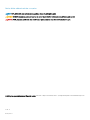 2
2
-
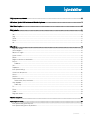 3
3
-
 4
4
-
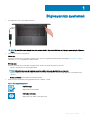 5
5
-
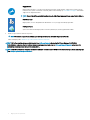 6
6
-
 7
7
-
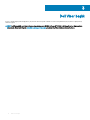 8
8
-
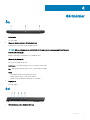 9
9
-
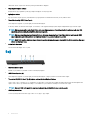 10
10
-
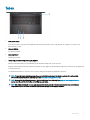 11
11
-
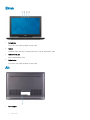 12
12
-
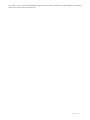 13
13
-
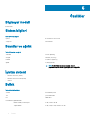 14
14
-
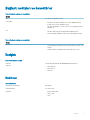 15
15
-
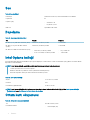 16
16
-
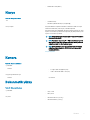 17
17
-
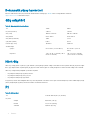 18
18
-
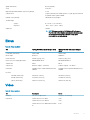 19
19
-
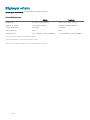 20
20
-
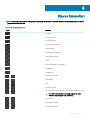 21
21
-
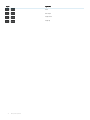 22
22
-
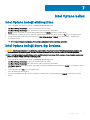 23
23
-
 24
24
-
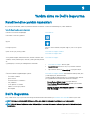 25
25
Dell G5 15 5587 Hızlı başlangıç Kılavuzu
- Tip
- Hızlı başlangıç Kılavuzu
İlgili makaleler
-
Dell XPS 15 9570 Şartname
-
Dell Inspiron 7570 Şartname
-
Dell Inspiron 17 7773 2-in-1 Kullanici rehberi
-
Dell Inspiron 15 Gaming 7577 Hızlı başlangıç Kılavuzu
-
Dell Inspiron 5770 Hızlı başlangıç Kılavuzu
-
Dell Inspiron 3277 Kullanici rehberi
-
Dell Inspiron 15 Gaming 5577 Hızlı başlangıç Kılavuzu
-
Dell Inspiron 15 Gaming 7567 Hızlı başlangıç Kılavuzu
-
Dell G5 15 5590 Hızlı başlangıç Kılavuzu
-
Dell Inspiron 15 5579 2-in-1 Hızlı başlangıç Kılavuzu